如何使用 CSV 文件導入 WooCommerce 訂單?
已發表: 2022-06-14您可能想要移動到新的 WooCommerce 站點並希望從舊站點導入訂單。 單獨添加每個訂單詳細信息可能很乏味。 因此,WooCommerce 插件需要 Order Import Export。 該插件可讓您將所有訂單和相關數據導入 WooCommerce 和任何其他電子商務平台。
該插件具有以下功能,可以幫助您將訂單導入您的商店:
- 使用 CSV 文件快速導入訂單
- 從不同位置導入訂單——從本地計算機、FTP 或 URL
- 批量更新產品數據
- 進口優惠券
我們相信您有一個導出所有訂單的 CSV 文件。 話雖如此,讓我們潛入。
第 1 步:插件安裝
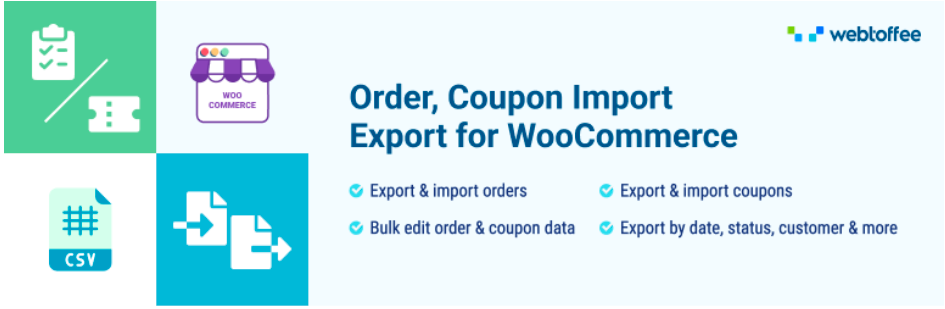
打開您的 WordPress 儀表板。
轉到插件>添加新的。
在 WordPress 插件目錄中搜索 Order Import Export 插件。
安裝並激活插件。
第 2 步:選擇帖子類型
打開您的 WordPress 儀表板,然後導航到WebToffee Import/Export pro > Import 。
從下拉菜單中,選擇訂單作為要導入的帖子類型。

第三步:選擇導入方式
讓我們詳細了解每個選項。
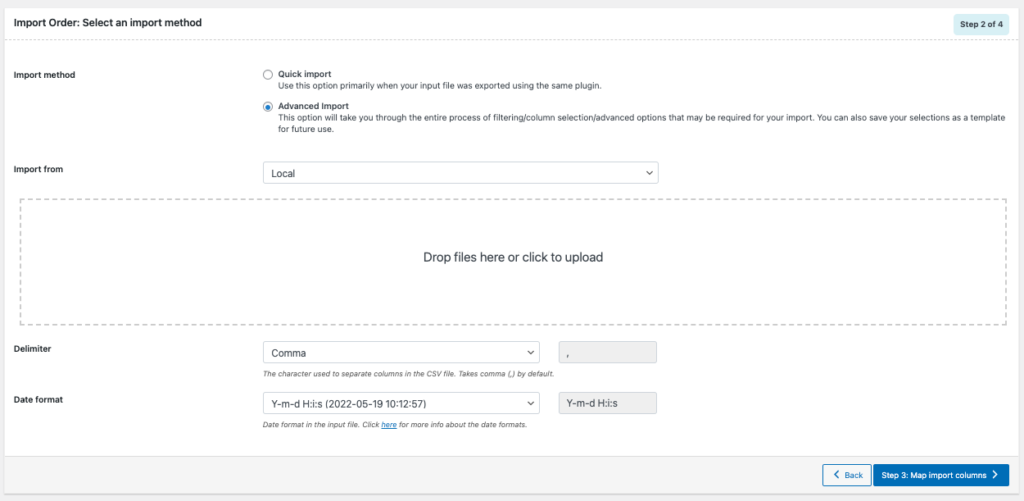
選擇您要如何導入訂單 – 導入方式
這裡有 2 個選項。
- 快速導入
當您使用相同的插件導出輸入文件或以上述格式創建 CSV 文件時,此選項是首選。
- 高級導入
在此選項中,將引導您完成導入時可能需要的過濾/列選擇/高級選項的整個過程。 您還可以將您的選擇保存為模板以供將來使用。
選擇 CSV 文件的位置 - 導入自
您可以設置要導入的文件路徑。

該插件提供了多個選項,您可以從以下位置導入文件:
- 本地:保存在您計算機上的文件
- URL:為要導入的文件添加外部 URL
- FTP:添加 FTP 配置文件以使用 FTP 導入文件
- 已經存在的文件:如果您想從以前上傳的文件中導入文件,請選擇此選項。
注意:要從 FTP 導入文件,您需要在插件中配置 FTP 位置。 此外,如果您在插件中有導入歷史記錄,則只能使用現有文件進行導入。

設置 CSV 分隔符
您可以在 CSV 文件中設置分隔列的字符。
可以使用下拉列表中的任何字符。 還有一個選項可以添加自定義字符。
繼續下一步。
第 4 步:映射導入列
您可以在此處映射列名和列 ID。 完成映射以提及列名特定於導入文件中的列名。
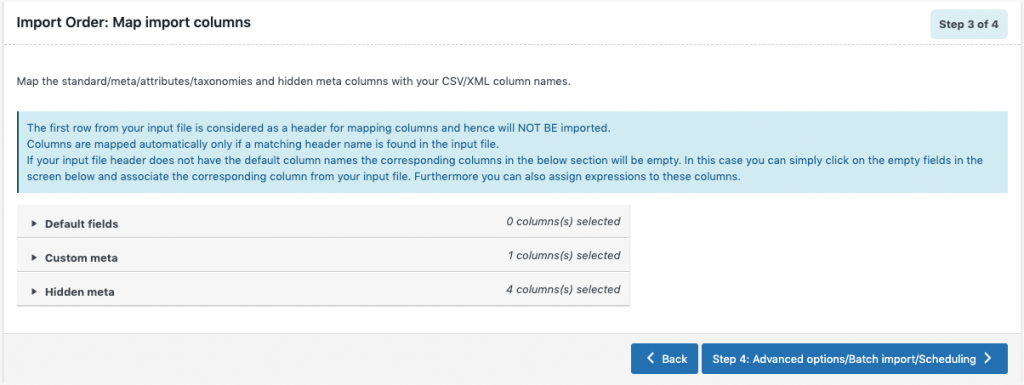
默認字段:如果需要,可以編輯此部分中出現的映射列名稱。 在選擇預先保存的模板時,您可以查看上次保存的首選名稱和選項。
為列設置值
您可以通過單擊列名稱附近的鋼筆圖標來更新輸入文件中的值。
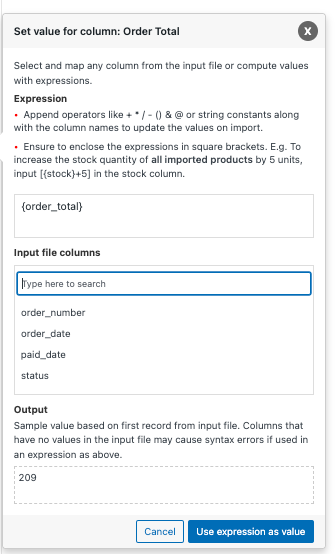
表達
在這裡,您可以使用 + * / – () & @ 等運算符或字符串常量以及列名來編輯/修改輸入文件中的值。
輸入文件列
您可以通過在此處選擇列名來添加來自多個列的值。
輸出
輸出字段根據輸入文件中的第一條記錄顯示樣本值。 輸入文件中沒有值的列可能會導致語法錯誤。
為了清楚起見,這裡舉個例子:
假設您想將 Total Tax 增加 5。
在總稅的表達式列中輸入 [{tax_total} +5]。
![使用 [{tax_total} +5] 表達式將總稅額增加 5](/uploads/article/39149/Aobecu4pODHq5Kvn.png)
在那裡你可以看到 5 將被添加到輸出部分。
第 5 步:高級選項/批量導入/調度
此頁面上的高級選項可讓您更新現有訂單、安排導入或選擇批量導入。 此外,您可以保存模板文件以供將來使用。
讓我們詳細看看這些選項。
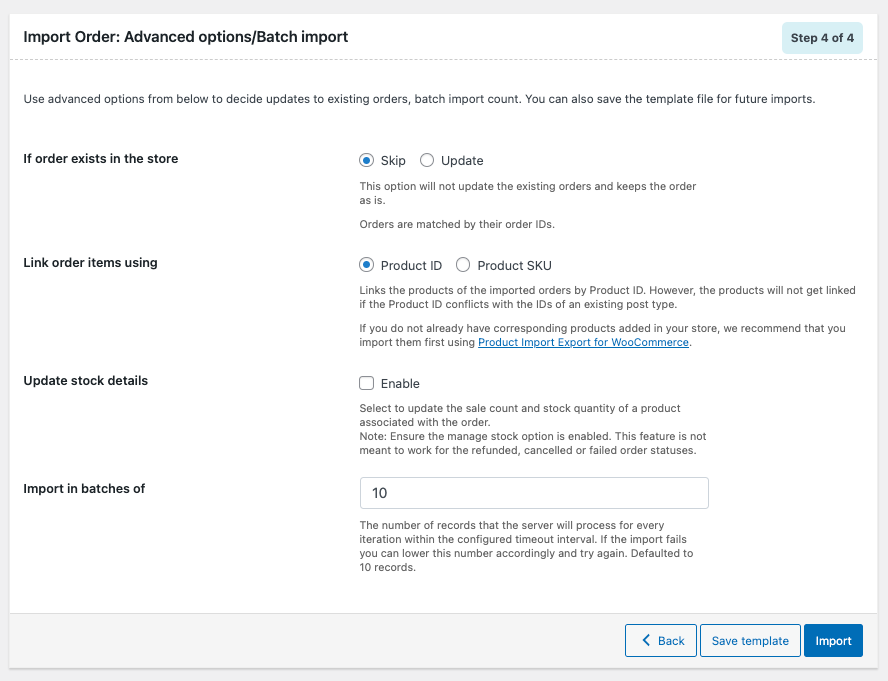
如果商店中存在訂單

如果商店中存在訂單,請選擇您要執行的操作。 您可以選擇“跳過”或“更新”。
使用鏈接訂單項目
選擇您希望如何鏈接訂單項目。 使用產品 ID 或產品 SKU。
更新庫存詳情
啟用此選項可更新與訂單關聯的產品的銷售計數和庫存數量。
分批導入: 輸入您希望服務器在配置的超時間隔內為每次迭代處理的記錄數。 如果導入由於超時而失敗,您可以相應地降低此數字並重試。
保存模板文件以備將來使用(如果需要)。
第 6 步:導入/計劃
您可以將訂單直接導入您的商店或安排導入。
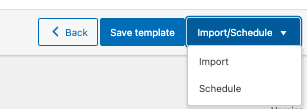
安排導入:(僅適用於高級版)
點擊 Schedule 選項,將出現 cron schedule 窗口,如下圖所示:
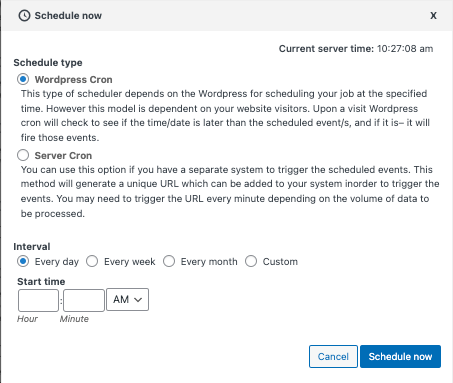
該插件支持兩種不同的日程安排類型:
WordPress Cron: WordPress Cron 根據站點訪問者在特定時間安排導入。
Server Cron:通過選擇 Server Cron,將生成一個特定的 URL,您必須將該 URL 添加到您的系統以每次觸發導入。
您還可以配置計劃導入的時間和間隔。
直接導入:
單擊導入選項。
導入完成後,將顯示一個彈出窗口,顯示導入狀態,其中包含成功導入和失敗導入的數量(如果有)。
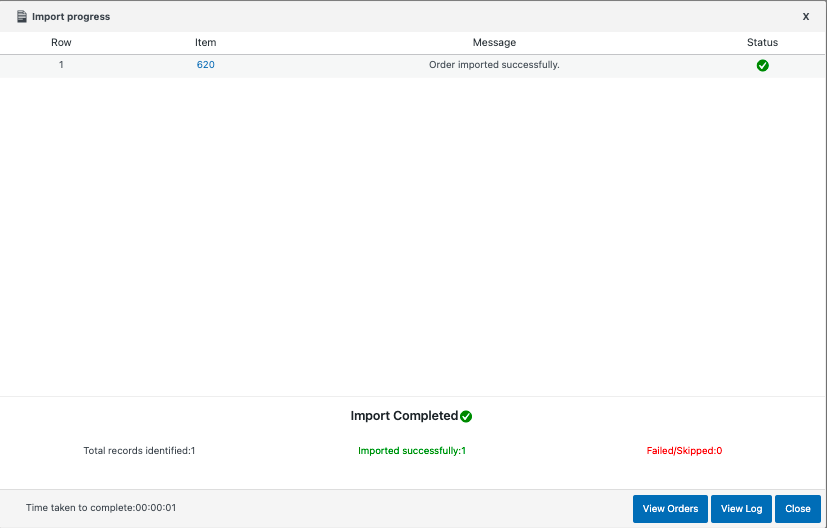
如何使用 CSV 文件導入 WooCommerce 訂閱訂單?
要使用 CSV 文件導入訂閱訂單,您需要購買插件的高級版本。 購買高級版後,請按照以下步驟操作。 這些步驟將類似於本文中提到的訂單導入,但有一些細微的變化,我們將對此進行討論。
第一步:選擇帖子類型
選擇訂閱作為帖子類型。

第二步:選擇導入方式
- 您可以在此處選擇導入方式。 如果要進行高級篩选和列選擇過程,請選擇高級導入或選擇快速導入。
- 在Import from選項中選擇文件路徑。
- 設置分隔符和日期格式。
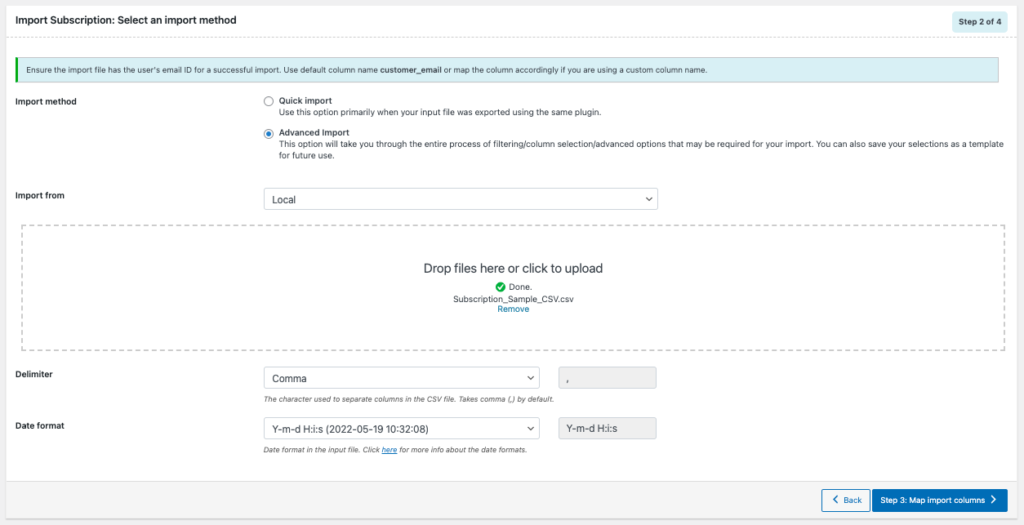
繼續下一步。
第 3 步:映射導入列
- 使用您的 CSV/XML 列名稱映射標準/元/屬性/分類和隱藏元列。
- 您可以通過單擊鋼筆圖標來更新每列中的值。 (如文章前面所述)
第 4 步:高級選項/批量導入/調度
以下是高級選項中的各種選項:
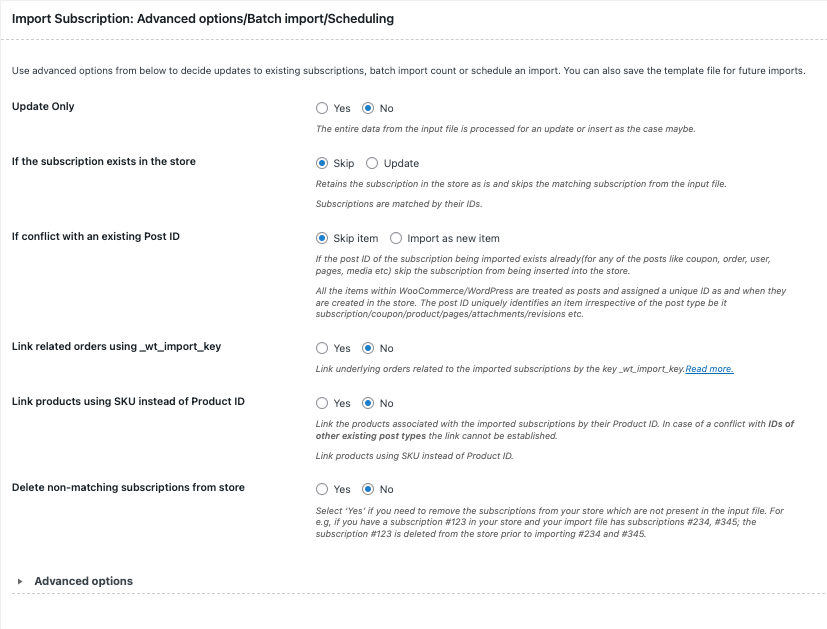
僅更新
選擇“是”時,僅使用輸入文件中的數據更新存儲以匹配文件中的/現有記錄。 選擇“否”時,輸入文件中的全部數據將根據具體情況進行更新或插入處理。
如果訂閱存在於商店中
可以跳過或更新條目。
如果與現有帖子 ID 衝突
選擇與現有帖子 ID 衝突時要執行的操作; 跳過或作為新項目導入。
使用 _wt_import_key 鏈接訂單
如果您想鏈接與導入的訂閱相關的底層訂單,請選擇是。
使用 SKU 而不是產品 ID 鏈接產品
選擇“是”以通過產品 ID 鏈接與導入的訂閱相關聯的產品。
從商店中刪除不匹配的訂閱
選擇“是”以從您的商店中刪除輸入文件中不存在的訂閱。
高級選項:
在這裡您可以設置批量導入和在導入時阻止第三方插件掛鉤的選項。
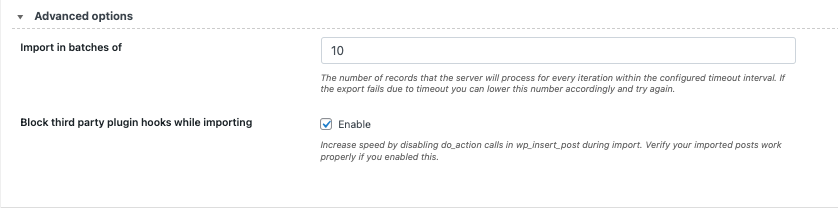
保存模板以備將來使用。 (如果需要的話)
然後繼續Import/Schedule 。
導入完成後將出現導入狀態彈出窗口。 它將包含成功導入和失敗的數量(如果有)。
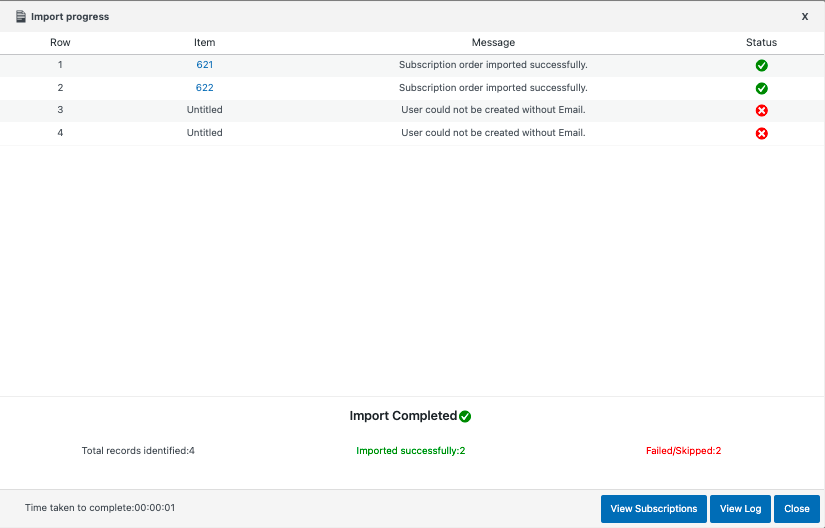
總結:
正如我們在本文開頭所說,一個一個導入訂單詳細信息可能會非常忙碌。 我們在本文中討論的插件是一個全能插件,讓您只需單擊幾下即可導入/導出訂單、優惠券和訂閱。 您在 WooCommerce 商店中需要的所有導入/導出功能還有一個導入/導出套件。
我們很樂意聽到您的支持和反饋。 如果本文對您有所幫助,請在下面的評論中給我們一些愛。
- 這個有幫助嗎 ?
- 是 否
